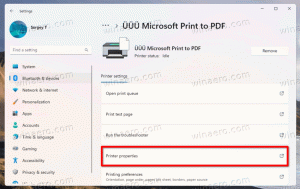Skrit način za odpiranje ukaznega poziva iz upravitelja opravil
Prej sem pokrival več načinov za odpiranje povišanega ukaznega poziva v sistemu Windows. Danes bomo uporabili skrito, nedokumentirano funkcijo upravitelja opravil, ki omogoča odpiranje povišanega ukaznega poziva neposredno iz aplikacije Upravitelj opravil.
Oglas
Zaženite aplikacijo Upravitelj opravil. V sistemu Windows 8.1 lahko uporabite enega od naslednjih trikov, da ga odprete:
- Z desno miškino tipko kliknite opravilno vrstico in v kontekstnem meniju izberite element Upravitelj opravil.

- Pritisnite Ctrl+Shift+Esc bližnjice na tipkovnici.
- Pritisnite na Ctrl+Alt+Del kombinacijo tipk in s seznama, ki se prikaže na zaslonu, izberite element Upravitelj opravil.
- Pritisnite na Win + X bližnjice/desni klik na gumb Start in v meniju izberite Upravitelj opravil.
- Pritisnite Win + R in tip taskmgr v pogovorno okno Zaženi.
- Na začetnem zaslonu vnesite "Opravilo" in med rezultati iskanja izberite Upravitelj opravil.
Katera koli od teh metod bo odprla upravitelja opravil:
Kliknite gumb Več podrobnosti, tako da bo vaš upravitelj opravil preklopljen v način celotnega pogleda:
Zdaj naredite naslednje korake:
- Odprite meni datotek in z miško pokažite na Zaženi novo nalogo predmet. Ne klikajte ga še.
- Pritisnite in držite CTRL tipko na tipkovnici.
- Ne izpustite tipke CTRL in kliknite na Zaženi novo nalogo predmet.
To je to. Namesto pogovornega okna Zaženi se bo na zaslonu prikazal povišan ukazni poziv:
Morda vas zanima, kako izvesti te korake samo s tipkovnico. No, zelo preprosto je:
- V načinu poenostavljenega pogleda v aplikaciji Upravitelj opravil pritisnite Alt+D bližnjico, da jo preklopite v celoten pogled.
- Pritisnite Alt za aktiviranje menijske vrstice in menijske točke "Datoteka".
- Pritisnite puščično tipko navzdol, da razširite meni Datoteka in izberite element »Zaženi novo opravilo«.
- Pritisnite Ctrl+Enter
Posnel sem video, ki ponazarja rezultate tega trika.